[SOLVED] Come risolvere il problema del pacchetto che non può essere aperto
Aggiornato gennaio 2024: Smetti di ricevere messaggi di errore e rallenta il tuo sistema con il nostro strumento di ottimizzazione. Scaricalo ora a - > questo link
- Scaricare e installare lo strumento di riparazione qui.
- Lascia che scansioni il tuo computer.
- Lo strumento sarà quindi ripara il tuo computer.
L'installazione di applicazioni in Windows è un compito molto comune che tutti noi facciamo frequentemente, come installare il driver del vostro smartphone, installare il vostro gioco preferito, o installare alcuni programmi importanti.Spesso ci troviamo di fronte a comuni errori di installazione.Tra questi errori c'è, Package Could Not Be Opened Error.L'errore arriva con una lunga dichiarazione che dice che il pacchetto di installazione non è valido.Ora, secondo voi, il pacchetto è buono e giusto, dovrebbe funzionare bene!. Beh, in questa risoluzione dei problemi otterrete tutte le conoscenze su questo errore così come alcuni metodi migliori per risolvere questo errore in pochi minuti.
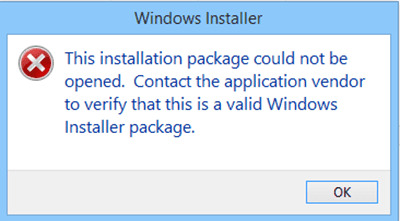
Tabella dei contenuti
- Cause dell'errore Package Could Not Be Opened
- Tipi simili di errori di pacchetti che non possono essere aperti
- Come risolvere il problema del pacchetto che non può essere aperto
- 1.Eseguire il programma di installazione con i privilegi di amministratore e sbloccare i file
- 2.Avviare i servizi di Windows Installer
- 3.Regolazione del registro
- 4.Disattivare l'antivirus
- Conclusione:
Cause dell'errore Package Could Not Be Opened
Raccogliendo informazioni sull'errore e raccogliendo le informazioni pubblicate dagli utenti, ora abbiamo alcune cause comuni e più cruciali di questo problema.Quindi l'errore può verificarsi in primo luogo se non si sta eseguendo o installando il programma come privilegi di amministratore.In secondo luogo, se il servizio di installazione di Windows è disabilitato o non risponde, allora si verifica questo errore "Installation Package Could Not Be Opened".Inoltre, problemi di compatibilità, variabili di ambiente sono anche alcuni fattori che causano questo problema.
Note importanti:
Ora è possibile prevenire i problemi del PC utilizzando questo strumento, come la protezione contro la perdita di file e il malware. Inoltre, è un ottimo modo per ottimizzare il computer per ottenere le massime prestazioni. Il programma risolve gli errori comuni che potrebbero verificarsi sui sistemi Windows con facilità - non c'è bisogno di ore di risoluzione dei problemi quando si ha la soluzione perfetta a portata di mano:
- Passo 1: Scarica PC Repair & Optimizer Tool (Windows 11, 10, 8, 7, XP, Vista - Certificato Microsoft Gold).
- Passaggio 2: Cliccate su "Start Scan" per trovare i problemi del registro di Windows che potrebbero causare problemi al PC.
- Passaggio 3: Fare clic su "Ripara tutto" per risolvere tutti i problemi.
- Privilegi di amministratore mancanti
- Problemi di compatibilità
- Il servizio Windows Installer non funziona
- Problema della variabile d'ambiente
- Firewall attivo o antivirus di terze parti
Tipi simili di errori di pacchetti che non possono essere aperti
- Questo pacchetto di installazione non può essere aperto MSI windows 10
- Questo pacchetto di aggiornamento non può essere aperto
- Intune l'installazione
- Docker questa installazione
- Installazione dell'affettatrice Creality
- Desktop centrale di questa installazione
- Il pacchetto patch non può essere aperto, adobe reader
- Psexec questa installazione
Come risolvere il problema del pacchetto che non può essere aperto
Ora passiamo attraverso tutti i metodi possibili per risolvere questo errore di installazione Package Could Not Be Opened.Di seguito i metodi dimostrati con un approccio passo dopo passo.
1.Eseguire il programma di installazione con i privilegi di amministratore e sbloccare i file
In questo metodo, faremo in modo di utilizzare i privilegi di amministratore per risolvere il problema.Tuttavia, se questo errore di installazione Package Could Not Be Opened persiste ancora, sbloccheremo il file.Seguire i passi.
- FASE 1.Clicca con il tasto destro del mouse sul file di installazione, ora dal menu clicca su Esegui come amministratore
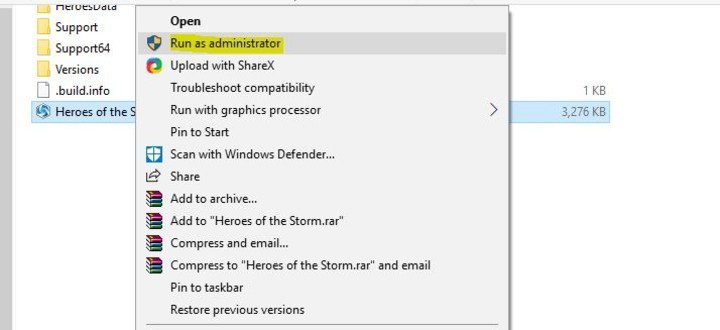
- PASSO 2.Se il programma di installazione funziona senza errori, il tuo errore è risolto
- PASSO 3.Tuttavia, se si ottiene ancora l'errore, cliccare di nuovo con il tasto destro del mouse sul programma di installazione
- PASSO 4.Ora vai aproprietà,nelGeneralescheda, vai sotto
- PASSO 5.Cliccate sul pulsante di sblocco, ora eseguite il programma di installazione senza l'errore Package Could Not Be Opened
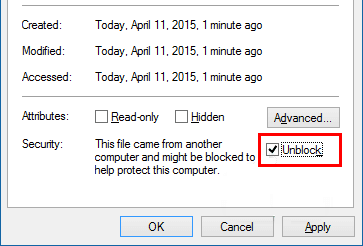
2.Avviare i servizi di Windows Installer
Se l'errore persiste, forse il servizio di installazione è disabilitato o non risponde.Segui i passi per risolvere il problema How do you fix this installation Package Could Not Be Opened.
- FASE 1.Nel menu Start, digitarecorrie premere invio
- PASSO 2.Una volta aperta la finestra di esecuzione, digitateservizi.MSce premere invio

- PASSO 3.Nella finestra dei servizi, individuate ilinstallatore di finestreservizio

- PASSO 4.Una volta che avete il servizio, cliccate con il tasto destro e andate suProprietà
- PASSO 5.Per prima cosa assicuratevi che il tipo di avvio sia impostato suAutomatico

- PASSO 6.Ora, spostati un po' più in basso Clicca il pulsante Start per avviare il servizio
- PASSO 7.Se lo stato del servizio è già in esecuzione,riavviareil servizio
- PASSO 8.Salvare tutte le modifiche eriavviareil sistema per sbarazzarsi dell'errore Installation Package Could Not Be Opened.
3.Regolazione del Registro di sistema
Ti suggeriamo di provare prima tutti gli altri metodi this patch Package Could Not Be Opened.Questo metodo richiede cambiamenti nel registro.Mentre fate le modifiche nel registro, seguite attentamente ogni passo per evitare qualsiasi instabilità del sistema.
- FASE 1.Nel menu Start, digitareeseguiree premere invio
- PASSO 2.Una volta aperta la finestra di esecuzione, digitate Regedit e premete invio
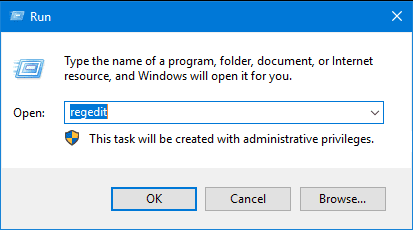
- PASSO 3.Una volta aperta la finestra del registro, navigate fino al seguente percorso
HKEY_LOCAL_MACHINE\SYSTEM\CurrentControlSet\Control\FileSystem
- PASSO 4.Una volta arrivati alla chiave FileSystem, spostatevi sul piano destro
- PASSO 5.Sul piano giusto individuareNtfsDisable8dot3NameCreation
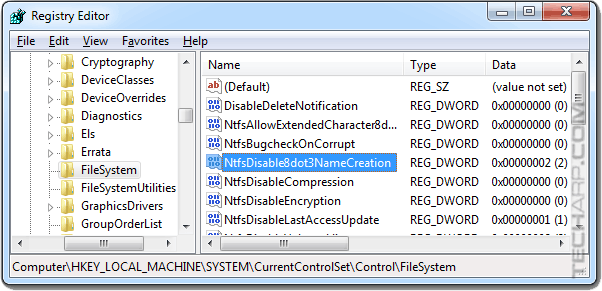
- PASSO 6.Ora cliccate con il tasto destro del mouse suNtfsDisable8dot3NameCreation, ora aprire le sue proprietà
- PASSO 7.NelDati di valorecancellare il valore esistente e mettere 0
- PASSO 8.Salvate tutte le modifiche, riavviate il sistema e la vostra installazione Package Could Not Be Opened verifica che il problema dei pacchetti esca sia risolto.
4.Disattivare l'antivirus
Se questo errore di installazione Package Could Not Be Opened Windows 10 continua a verificarsi, ti suggeriamo di disabilitare il firewall di Windows.Se state usando un antivirus di terze parti, disabilitate anche quello.L'antivirus e il firewall bloccano l'esecuzione di certi programmi e servizi.
- FASE 1.Premerewindows+Rper aprireEseguifinestra
- PASSO 2.Inseriscifirewall.cpl
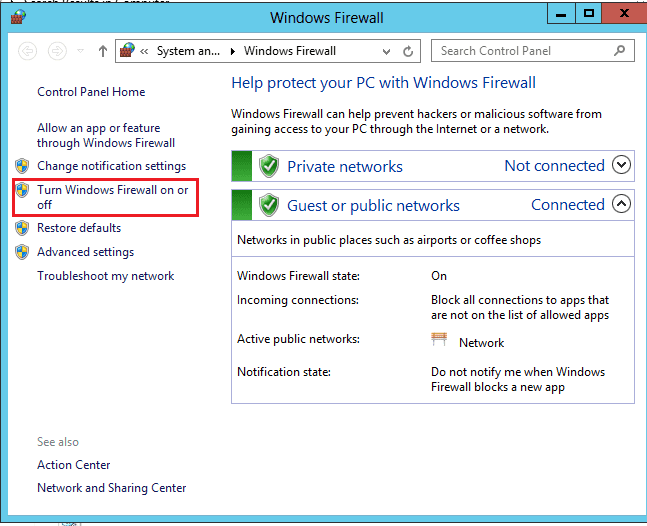
- PASSO 3.Nella finestra del firewall, cliccare suAttivare o disattivare il firewall di Windows
- PASSO 4.Ora disabilitate il firewall per ilprivatoepubblicorete per ottenere indietro di questa patch Package Could Not Be Opened contattare il fornitore dell'applicazione per verificare il problema.
Conclusione:
In questa guida alla risoluzione degli errori, abbiamo visto diversi metodi per risolvere il installazioneil pacchetto non può essere apertoerrore.Abbiamo dato anche brevi informazioni sulle cause di questo problema.Speriamo che seguendo questa guida il tuo problema venga risolto.
Per altre guide alla risoluzione dei problemi e cose tecniche come questa installazioneIl pacchetto non può essere apertoseguiteci.Grazie!

